- 首先注册github账号
打开github首页:https://github.com/ ,点击页面上的Sign up按钮,打开注册页面,填写相关信息后完成用户注册操作。在后续的Studio配置中,主要用到注册github的用户名和邮箱;
- 下载X5开发平台
下载地址:http://www.wex5.com/downloads/;根据需要分别下载WeX5或BeX5的开发平台;
- 下载完成后,解压X5开发平台;
- 在X5 Studio中设置Git参数
双击“启动X5开发工具.bat”打开Studio;第一次打开会弹出Welcome to Android Development的设置界面,可以选择“No”,然后点击“完成”,如下图:
然后,在Studio中点击窗口->首选项,打开首选项页面;在左侧列表中点击小组 ->Git ->配置,显示Git配置项。点击“添加条目”按钮,打开添加条目对话框,如下图:
打开添加条目对话框后,关键字输入user.name,值为在github上注册的用户名,填写完成后点击“确定”按钮;然后再点击“添加条目”按钮,添加email信息,关键字为user.email,值为注册github用户输入的email,然后点击“确定”按钮完成填写。
完成后如下图:
5.获取github上的源代码
铛铛的所有源码的URI可在 https://github.com/wex5中得到:
小组外部贡献者请先执行FORK操作,选择要导入的项目点FORK。然后继续后续操作。(贡献者不在小组中,无法提交代码到主干)
以dangchat-client为例,点击要导入的项目,进入该项目,点击页面上的Clone or download按钮,复制该项目Git的URL地址。如下图:
6.从github上Checkout源码
点击Studio的“文件”菜单,选择“导入”,在导入对话框中选择Git ->来自Git项目,打开从Git导入项目对话框。在该对话框中选择URI,点击下一步
将之前复制的git地址复制到URI中,Protocol选择https,然后点击下一步,选择项目保存的地址;如下图:
确定后等待下载源码:
源码下载完成后,选中该窗口的Import as general project项,如下图:
然后依次点击“下一步”->“完成”按钮,完成操作;
7.下载完整资源
根据铛铛wex5版和bex5版所需资源的不同,重复第5、6步,将需要的资源下载完成。资源对照表如下:
| 铛铛源码资源 | WeX5 | BeX5 |
| dangchat-client | √ | √ |
| wex5-org | √ | |
| wex5-work | √ | |
| bex5-OA | √ | |
| dangchat-desktop | √ | √ |
| dangchat-sdk | ||
| dangchat-server | ||
| dangchat-server-ext | √ |
注:dangchat-server源码可以用Scala IDE for Eclipse或者IntelliJ IDEA,Scala IDE for Eclipse;下载地址: http://scala-ide.org/,需要要安装sbt插件。
源码下载完成后,在Studio的JAVA视图中,包资源管理器结构如下图:
8.源码结构与在X5 Studio中结构的对应关系
| 铛铛源码资源结构 | WeX5 | BeX5 | |
| dangchat-client | \UI2\chat | \model\UI2\chat | \model\UI2\chat |
| wex5-org | \Baas\org | \model\Baas\org | |
| wex5-work | \UI2\work | \model\UI2\work | |
| \Baas\ | \model\Baas\ | ||
| bex5-OA | \BIZ\ | \model\BIZ\ | |
| \UI2\ | \model\BIZ\ | ||
| dangchat-server-ext | \chat | \model\BIZ\chat | |
注:请注意目录层级结构。
- 设置文件夹链接
根据第8节中介绍的源码结构,为保留github源码管理的可用性,需设置文件夹链接。
设置文件夹链接的命令:mklink /j “目标路径””源路径”;
以dangdang-wex5为例,dangchat-wex5版设置4个文件夹链接,映射到X5的model中,形成X5开发平台需要的目录结构;
设置时打开dos命令窗口,依次输入如以下命令,并回车执行,完成设置;输入命令时,将命令行中的“X5路径”修改为解压的X5的根路径:
mklink /j “X5路径\model\UI2\chat””D:\workspace\dangchat-client\UI2\chat”
mklink /j “X5路径\model\Baas\org””D:\workspace\wex5-org\Baas\org”
mklink /j “X5路径\model\Baas\work””D:\workspace\wex5-work\Baas\work”
mklink /j “X5路径\model\UI2\work””D:\workspace\wex5-work\UI2\work”
注:请注意命令行中的空格。
如下图所示:
文件夹链接设置完成后,在Studio中就可以看到以下结构:
此时,就可以在Studio中查看和编辑源码了;
由于BeX5开发平台中自带OA的路径,在设置文件夹链接前,应先将BeX5开发工具中BeX5\model\BIZ\和BeX5\model\UI2\下的OA路径删除,然后再设置文件夹链接。BeX5结构如下图:
- 源码的迁入迁出
源码的迁入迁出和SVN操作基本相同,需要在Studio的JAVA视图中操作。在落实资源时,需点击Commit and Push按钮完成操作,如果只点击commit按钮提交,则只是将资源提交到了github的本地库。操作界面如下图所示:
在落实更改界面,填写落实消息,然后点击Commit and Push按钮。
- 数据源配置
在Studio中点击“窗口”->“首选项”,然后在左侧列表中选择“Studio配置”->“数据源”,进行数据源配置;
WeX5版需配置数据源:system:
Work:
BeX5版需配置数据源:system:
doc:
oa:
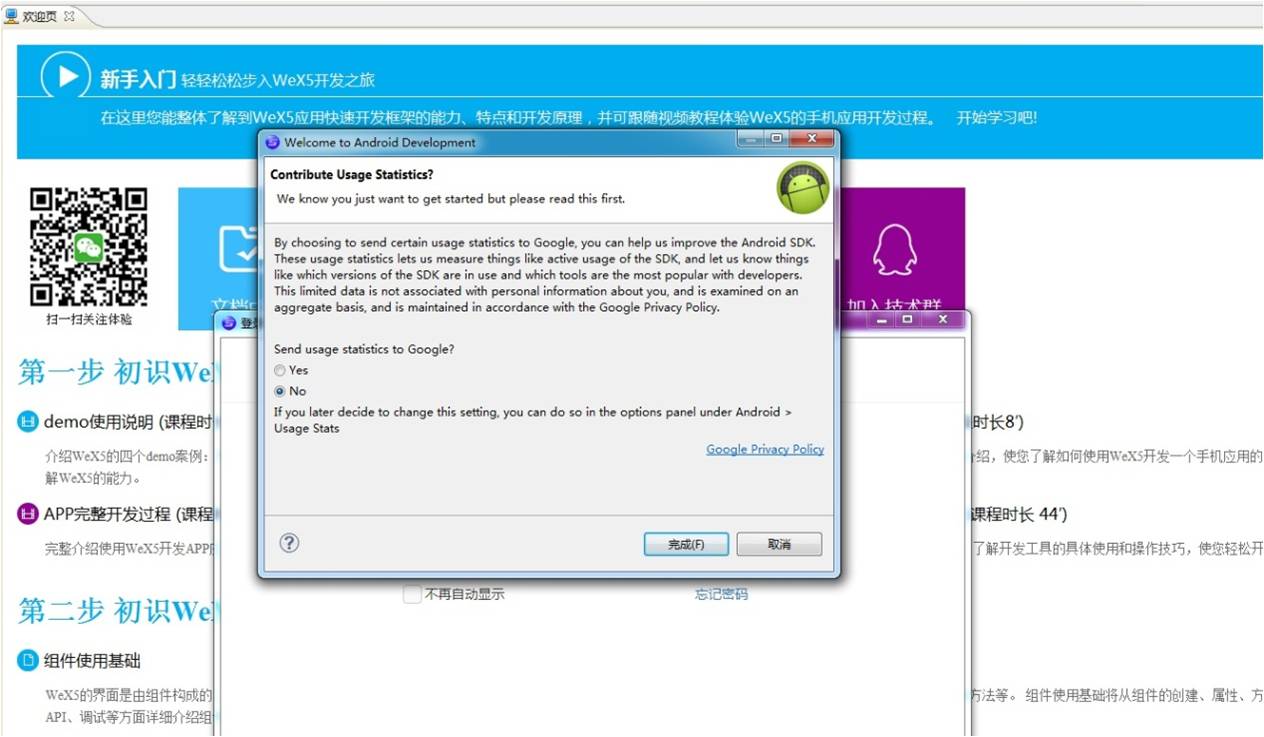
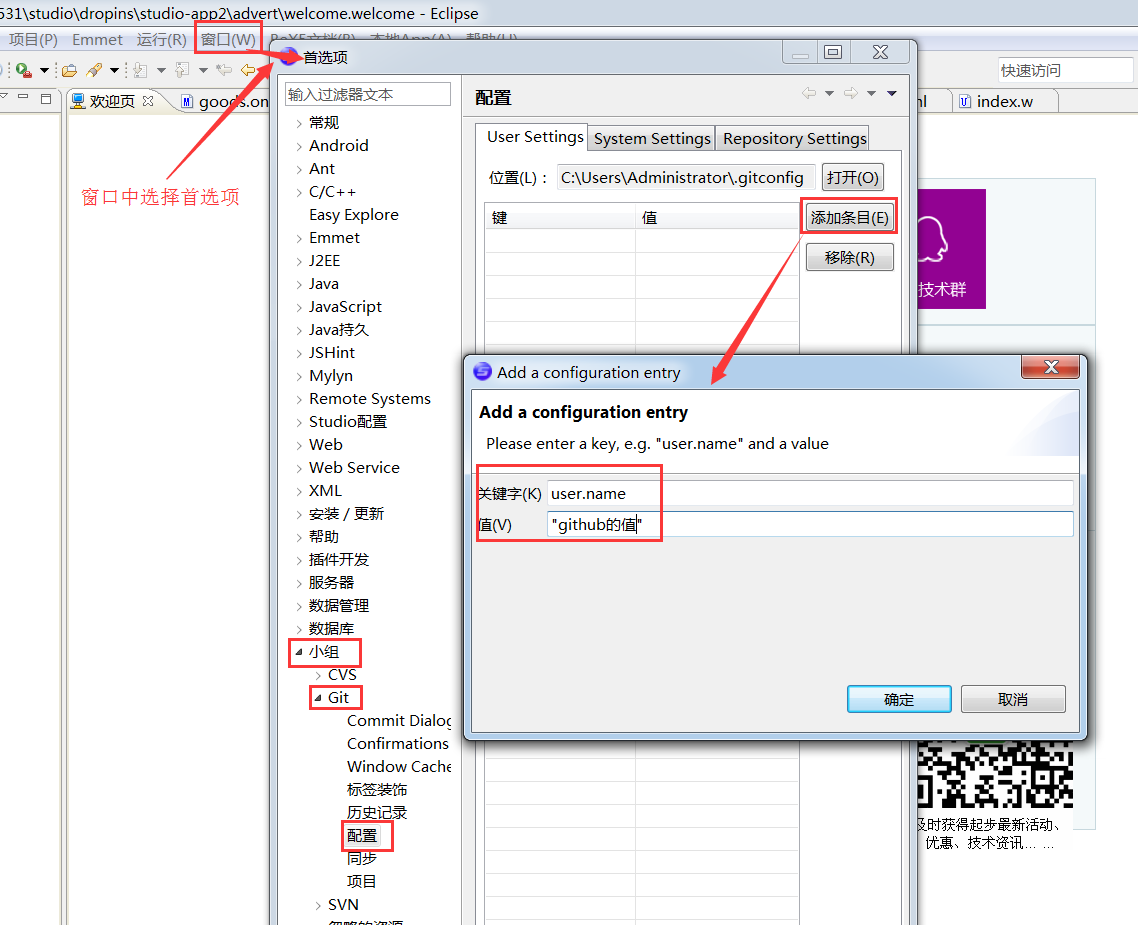
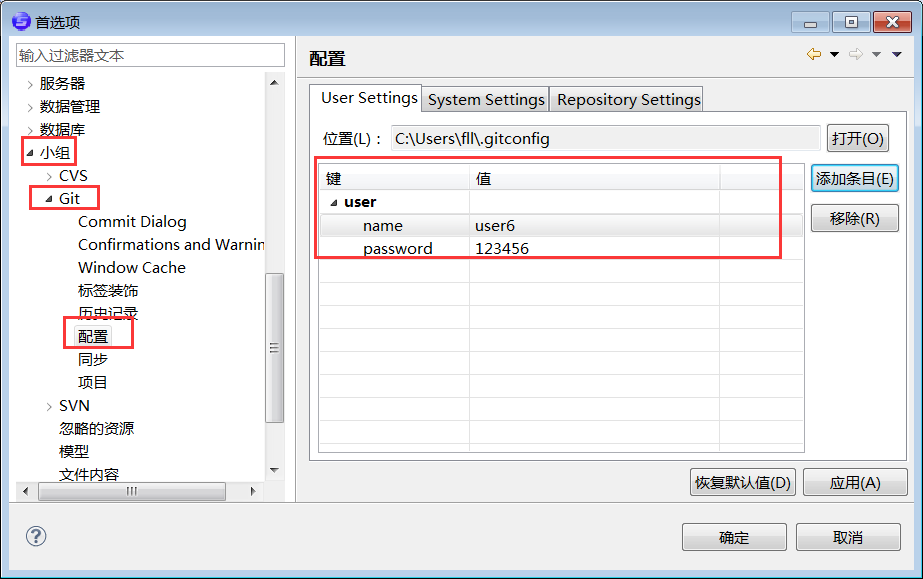
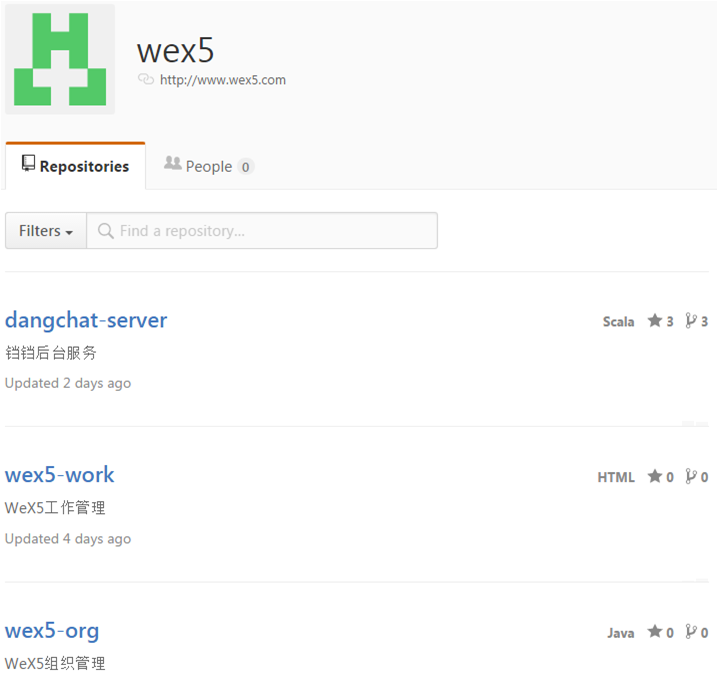
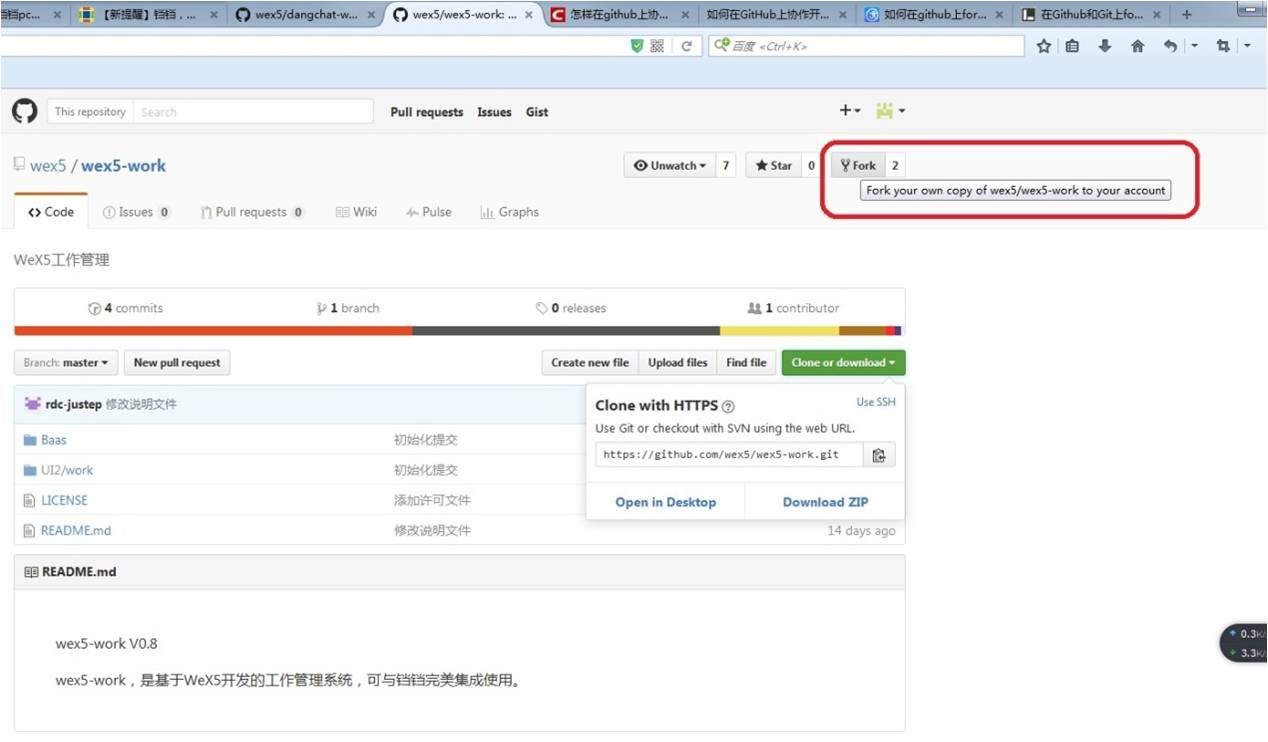

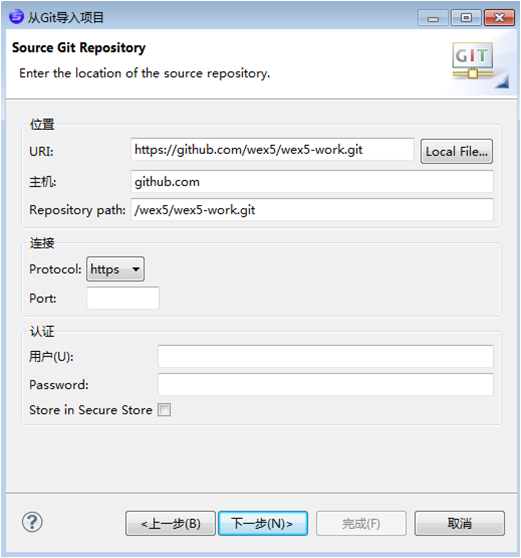
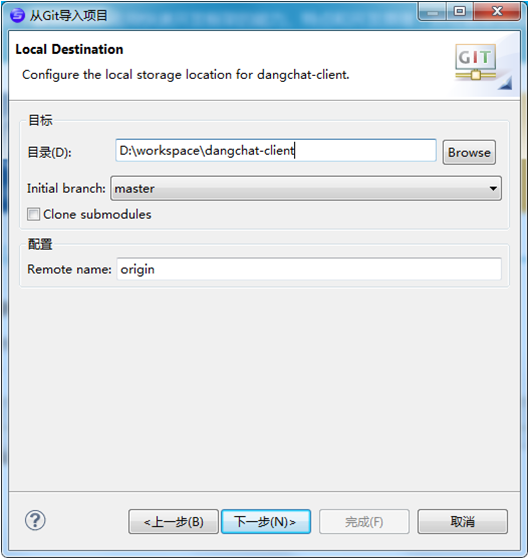
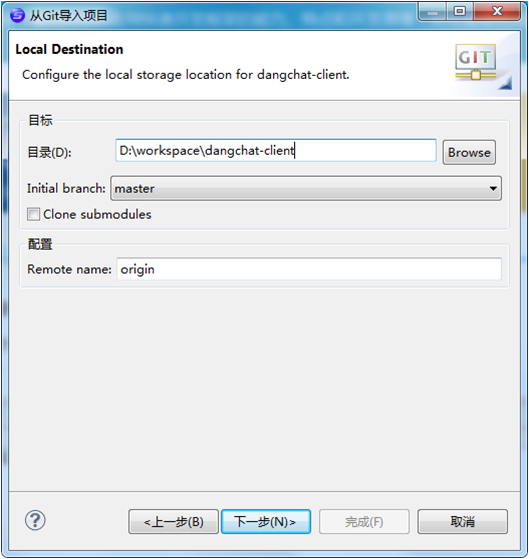
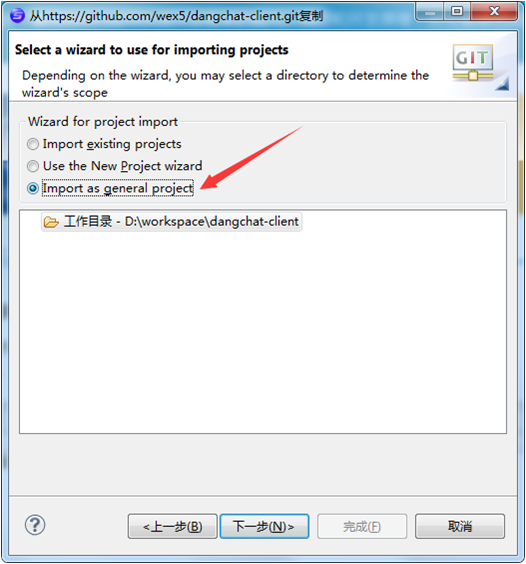
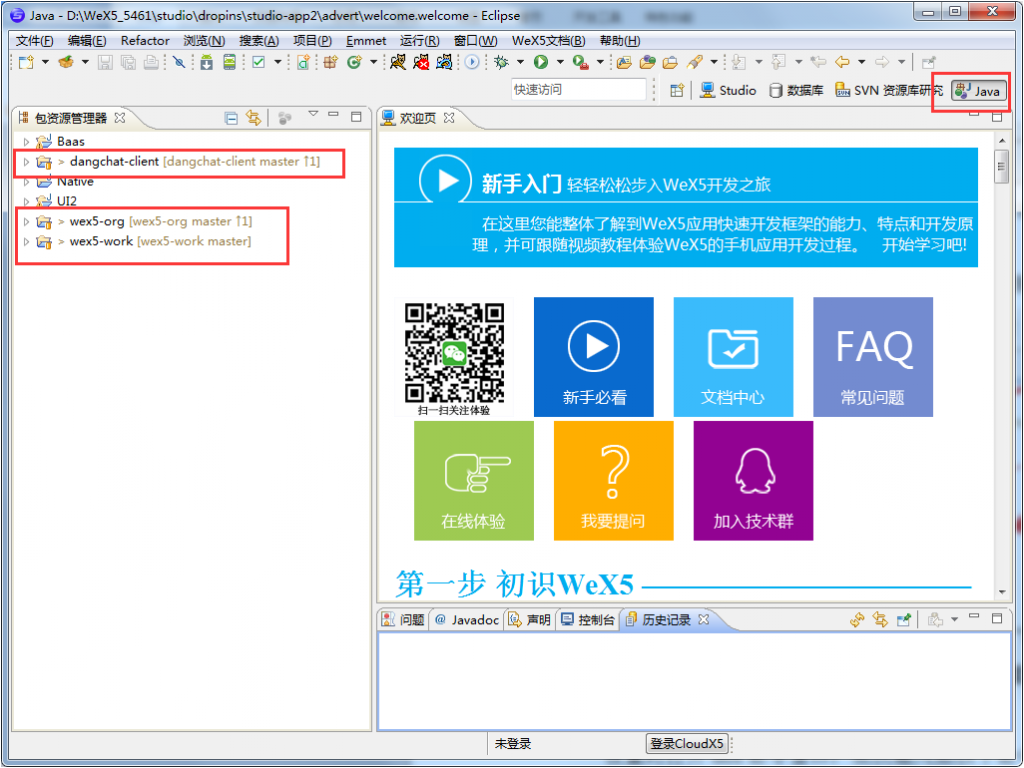
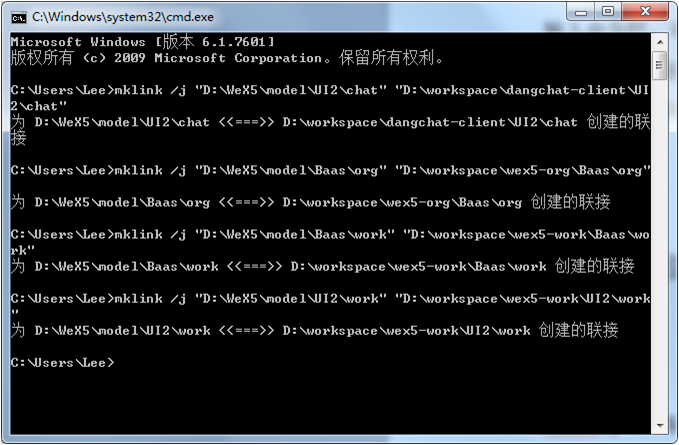

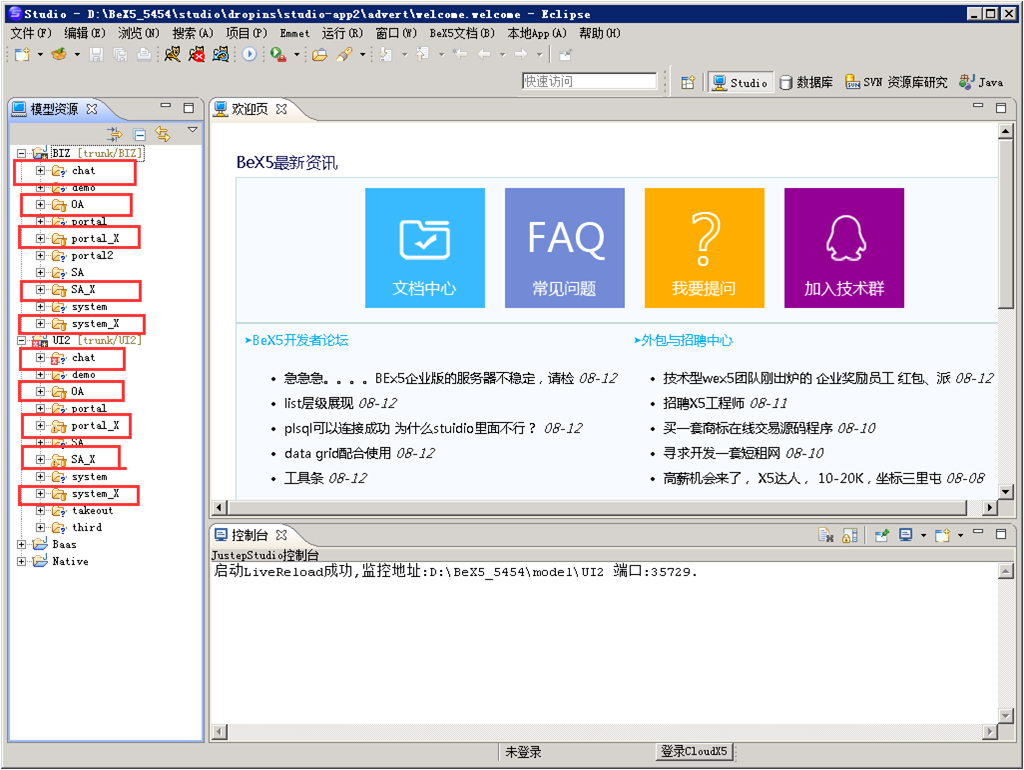
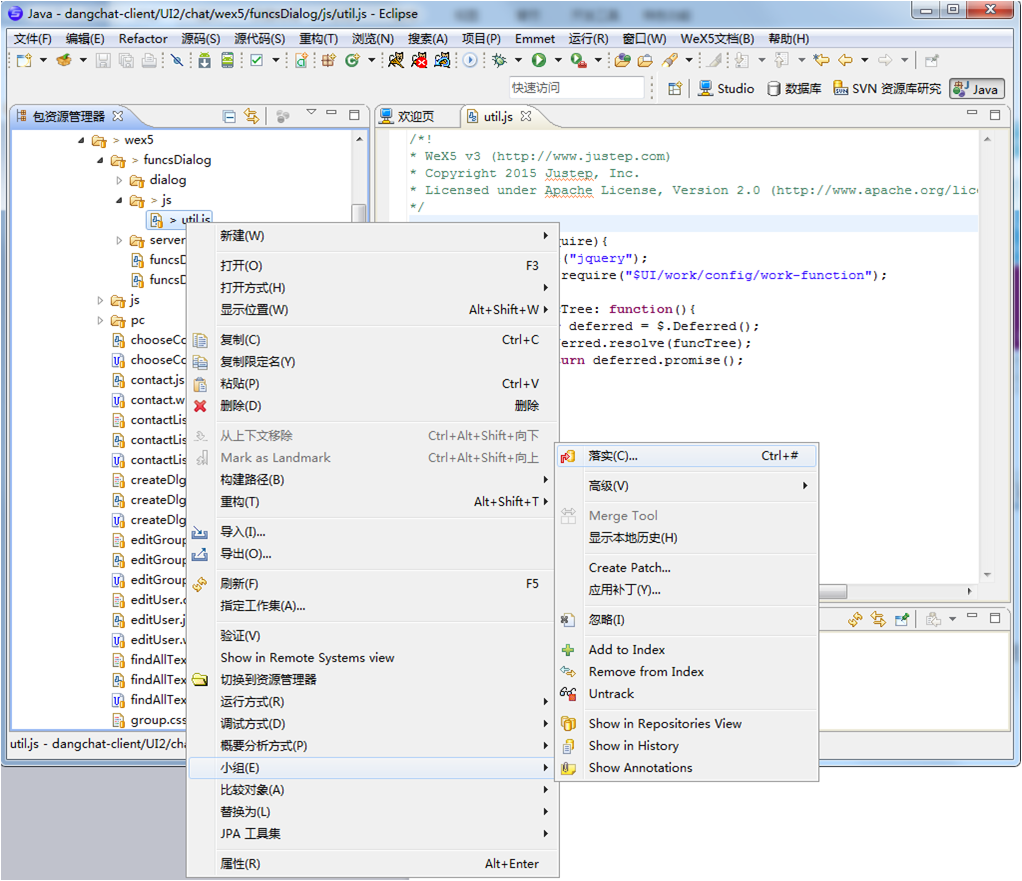

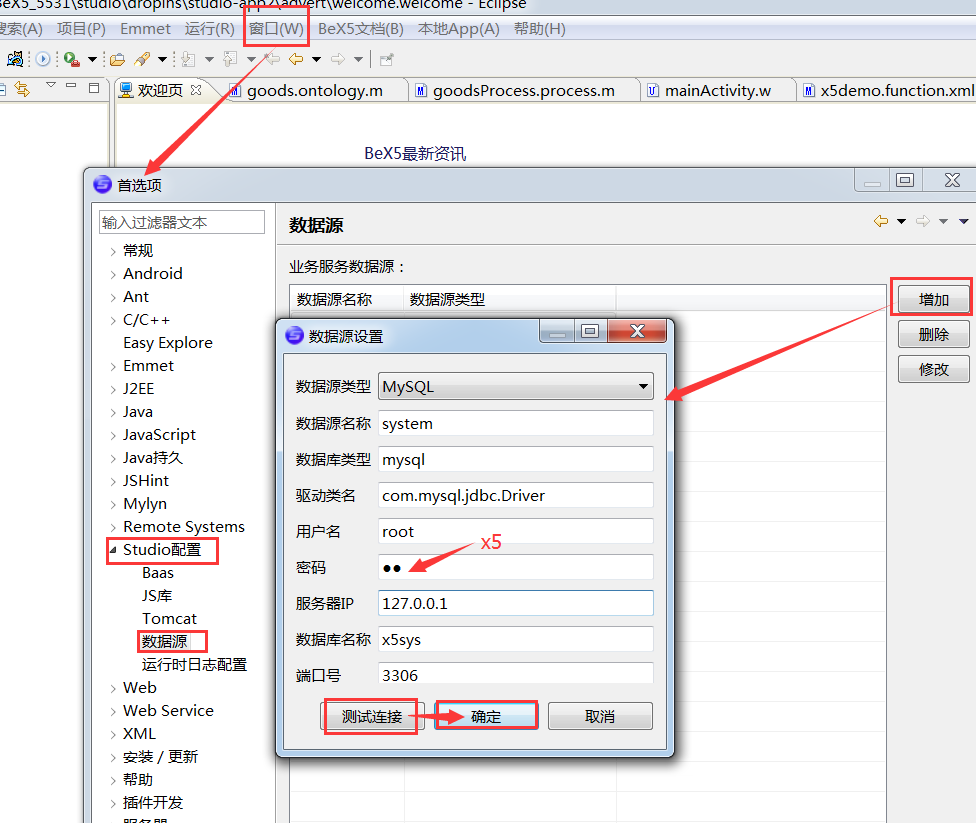
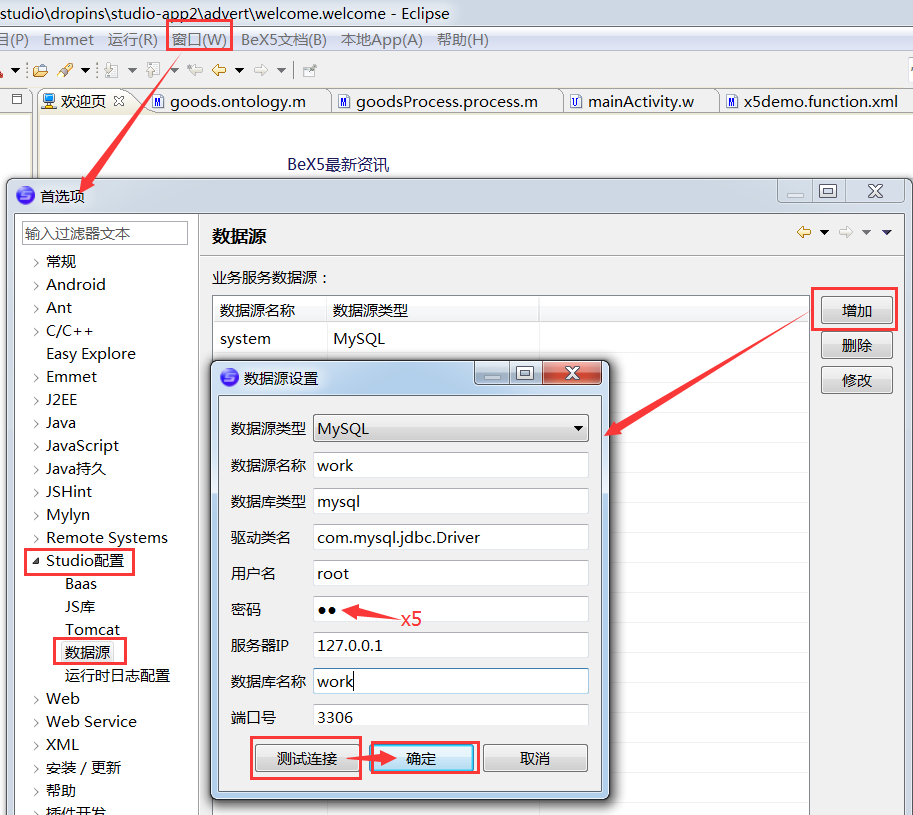
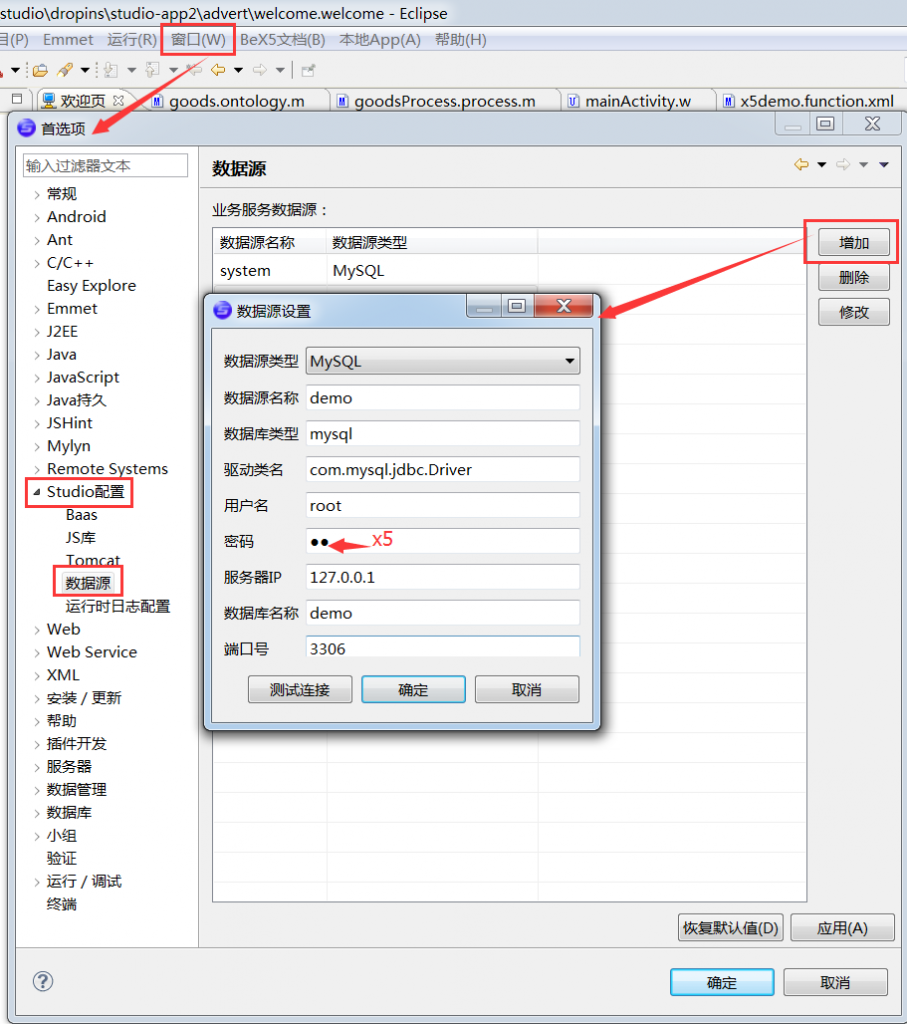
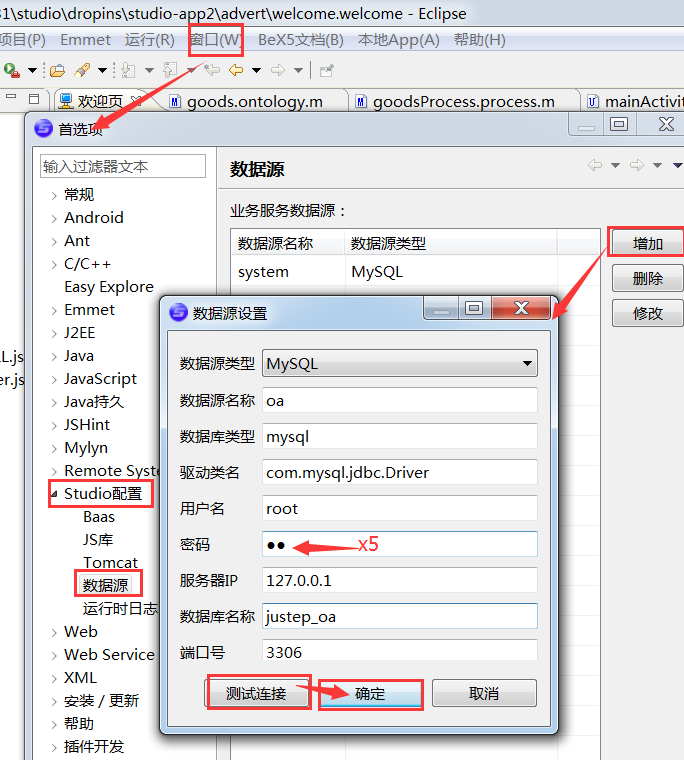
评一波